
Sisällysluettelo:
- Kirjoittaja John Day [email protected].
- Public 2024-01-30 08:59.
- Viimeksi muokattu 2025-01-23 14:41.


FPV on hieno asia. Ja se olisi vielä parempi 3D: ssä. Kolmas ulottuvuus ei ole kovinkaan järkevä suurilla etäisyyksillä, mutta sisätiloissa käytettävä mikro -nelikopteri on täydellinen.
Joten katsoin markkinoita. Mutta löytämäni kamerat olivat aivan liian raskaita mikro -nelikopterille ja tarvitset kalliita suojalaseja. Toinen mahdollisuus olisi käyttää kahta kameraa ja kahta lähetintä. Mutta jälleen sinulla on kalliiden suojalasien ongelma.
Joten päätin tehdä oman. Kaikki markkinoilla olevat kamerat käyttävät FPGA: ta 3D -kuvan tekemiseen. Halusin kuitenkin pitää sen halpana ja helppona. En ollut varma, toimiiko se, mutta yritin käyttää kahta Sync Separator IC: tä, mikro -ohjainta synkronoinnin hallintaan ja analogista kytkin IC: tä kameran välillä vaihtamiseen. Suurin ongelma on kameroiden synkronointi, mutta se on mahdollista tehdä ohjaimella. Tulos on aika hyvä.
Toinen ongelma oli 3D -suojalasit. Normaalisti tarvitset erityisiä 3D -suojalaseja, jotka ovat melko kalliita. Yritin muutamia asioita, mutta en pystynyt ratkaisemaan sitä vain elektroniikalla. Joten päätin käyttää USB -videopistettä ja vadelma Pi: tä google -pahvilla. Tämä toimi aika hyvin. Mutta ei ollut kovin mukavaa laittaa näyttöä pahviin ja pitää kaikki elektroniikka ympärillä. Aloin siis kirjoittaa Android -sovelluksen. Lopulta minulla oli täydellinen 3D FPV -järjestelmä Androidille alle 70 eurolla.
Viive on noin 100 ms. Se johtuu videotallentimesta. Se on tarpeeksi pieni lentämään sen kanssa.
Tarvitset melko hyviä juotostaitoja kameran tekemiseen, koska siellä on itse tehty piirilevy, mutta jos olet hieman kokenut, sinun pitäisi pystyä tekemään se.
OK, aloitetaan osaluettelosta.
Vaihe 1: Osaluettelo

3D -kamera:
- Piirilevy: saat piirilevyn osien kanssa täältä (noin 20 euroa
- 2 Kamerat: Sen pitäisi toimia lähes kaikkien FPV -kameroiden kanssa. Niillä on oltava sama TVL ja sama kellonopeus. Hyvä valinta on käyttää joitain kameroita, joista pääsee helposti Christaliin. Käytin paria näistä pienistä kameroista, joissa oli 170 asteen linssi, koska halusin käyttää sitä Micro Quadissa. (noin 15-20 euroa)
- FPV -lähetin: Käytän tätä (noin 8 euroa)
- FPV -vastaanotin (minulla oli yksi paikallaan)
- 3D -painettu kehys
- Easycap UTV007 -videon nappaaja: On tärkeää, että sinulla on UTV007 -piirisarja. Voit kokeilla muita UVC -videokaapereita, mutta ei ole takeita siitä, että se toimii (noin 15 euroa)
- USB OTG -kaapeli (noin 5 euroa)
- 3D FPV Viewer Android -sovellus: yksinkertainen versio tai täysi versio
- jonkinlainen google -pahvi. Googlaa vain (noin 3 euroa)
Lisätarpeet:
- Juotin
- Juottokokemus
- suurennuslasi
- AVR -ohjelmoija
- Tietokone, jossa on avrdude tai jokin muu AVR -ohjelmointiohjelmisto
- Android -älypuhelin, jossa on USB OTG -tuki
- 3D -tulostin kameran pidikkeelle
Vaihe 2: Kokoa piirilevy


"lastaus =" laiska"



Johtopäätös: Kamera toimii melko hyvin. Vaikka se ei ole täydellinen, se on käyttökelpoinen. Viive on noin 100 ms, mutta normaalille lentämiselle ja 3D fpv: n testaamiseen se on ok.
Tietoja ja vinkkejä:
- Jos sinulla ei ole Android-älypuhelinta, joka tukee easycap UTV007: tä tai UVC: tä, voit hankkia sen helposti e-baystä. Ostin vanhan Motorola Moto G2 2014: n 30 eurolla.
- Kamera ei synkronoi joka kerta. Jos et saa kuvaa tai kuva ei ole kunnossa, yritä käynnistää kamera uudelleen muutaman kerran. Minulle se toimi aina muutaman yrityksen jälkeen. Ehkä joku voi parantaa lähdekoodia synkronoinnin parantamiseksi.
- Jos et synkronoinut kameroiden kelloa, yksi kuva nousee tai laskee hitaasti. On vähemmän häiritsevää, jos käännät kameroita 90 astetta, että kuva menee vasemmalle tai oikealle. Voit säätää kiertoa sovelluksessa.
- Joskus vasen ja oikea puoli muuttuvat satunnaisesti. Jos näin käy, käynnistä kamera uudelleen. Jos ongelma ei ratkea, yritä asettaa DIFF_LONG -parametri 3dcam.h -muodossa korkeammaksi, käännä koodi uudelleen ja väläytä heksatiedosto uudelleen.
- Voit asettaa standardin PAL -arvoon asettamalla PB0 ja PB1 arvoon +5 V.
- Voit asettaa standardiksi NTSC asettamalla vain PB0 - +5V
- Kun PB0 ja PB1 eivät ole kytkettynä, automaattinen tunnistustila on aktiivinen suurella erolla (vakio)
- Kun vain PB1 on kytketty +5V, automaattinen tunnistustila on aktiivinen pienillä eroilla. Kokeile tätä, jos näet osan ensimmäisestä kuvasta toisen kuvan alareunassa. Riski kuvien satunnaiseen vaihtamiseen on suurempi.
- Käytän vakiotilaa kellosynkronoiduilla PAL -kameroilla, mutta asetan sovellukseksi NTSC. Tällä säätöllä minulla on NTSC -poisto, eikä minulla ole riskiä kuvien satunnaisesta vaihtamisesta.
- Minulla oli erittäin huonoja värivääristymiä, kun PAL -kameroita ei synkronoitu. NTSC -kameroilla tätä ei tapahtunut. Mutta joka tapauksessa kellojen synkronointi on parempi molemmille standardeille.
Tietoja koodista:
Koodi on juuri dokumentoitu 3dcam.h -tiedostoon. Kaikki tärkeät asetukset voidaan tehdä siellä.
MIN_COUNT: Tämän rivimäärän jälkeen sivu vaihtuu toiseen kameraan. Sinun pitäisi jättää se sellaiseksi. MAX_COUNT_PAL: Tätä vaihtoehtoa käytetään vain PAL -tilassa. Tämän rivimäärän jälkeen kuva vaihdetaan takaisin ensimmäiseen kameraan. Voit pelata tällä parametrilla, jos käytät PAL -tilaa. MAX_COUNT_NTSC: Sama NTSCDIFF_LONG/DIFF_SHORT: Näitä parametreja käytetään automaattisessa tunnistustilassa. Tämä luku vähennetään automaattisesti havaitusta kytkentäajasta. Voit leikkiä näillä parametreilla. MAX_OUTOFSYNC: Tämän oli tarkoitus tarkistaa kameroiden synkronointi, mutta se ei koskaan toiminut hyvin. Jätä se sellaisenaan tai yritä toteuttaa se itse.
Jos käytät PCB: täsi, jätä loput määritelmät sellaisiksi kuin ne ovat. Makefile sijaitsee Debug -kansiossa.
Se siitä. Lisään pian lennovideon ja ohjeen nelikopterille. Tällä hetkellä on vain kameran testivideo.
Päivitys 5. elokuuta 2018: Tein uuden AVR -ohjelman kellosynkronoiduille kameroille. En tiedä toimiiko se, jos et synkronoi kelloja. Jos sinulla on synkronoidut kamerat, käytä sitä.
PAL -kameroissa voi tapahtua värivääristymiä. Nollaa AVR, kunnes saat hyvän kuvan molemmista kameroista. Lisäsin nollauspainikkeen PCB: si varten.
Voi tapahtua, että muutat kuvia satunnaisesti NTSC -kameroilla. Nollaa AVR, kunnes se pysähtyy vaihtamaan satunnaisesti. Voit myös leikkiä DIFF_SHORT -parametrilla lähdekoodissa.
Viimeiseen versioon on tehty muutamia muutoksia:
- PAL/NTSC tunnistetaan automaattisesti. Manuaalinen valinta poistetaan.
- Aseta DIFF_SHORT asettamalla PB1 arvoon +5V. Toimi näin, jos näet osan toisesta kuvasta ensimmäisen kuvan alareunassa.
- Kamerat synkronoivat aina.
Tässä on linkki
Päivitys 22. tammikuuta 2019: Minulla oli mahdollisuus testata kameraa vuorotellen 3D -suojalaseilla. Se toimii viipymättä. (Testattu hyvin vanhoilla Virtual IO iGlasses- ja Headplay 3D -laseilla)
Suositeltava:
Reaaliaikaisen kaavion piirtäminen Androidille Arduinolta HC-05: 3 askelta

Reaaliaikaisen kaavion piirtäminen Androidille Arduinolta HC-05: lle: Hei, tässä on opetusohjelma reaaliaikaisen kaavion piirtämisestä mikro-ohjaimesta, kuten Arduinosta sovellukseen. Se käyttää Bluetooth-moduulia, kuten HC-05, toimimaan viestintälaitteena lähettämään ja vastaanottamaan tietoja Ar
Rakenna 15 dollarin kauko -ohjattu ESP8266 -robotti -hovimestari / auto / säiliö Iosille ja Androidille: 4 vaihetta

Rakenna 15 dollarin kauko -ohjattava ESP8266 -robotti -hovimestari / auto / säiliö Iosille ja Androidille: Inhoatko kävellä keittiöön nappaamaan välipalaa? Tai hankkia uusi juoma? Tämä kaikki voidaan korjata tällä yksinkertaisella 15 dollarin kauko -ohjattavalla hovimestarilla. Ennen kuin menemme pidemmälle, käytän juuri nyt Kickstarter -projektia ääniohjattua RGB -lednauhaa varten
AIR Androidille: 8 vaihetta
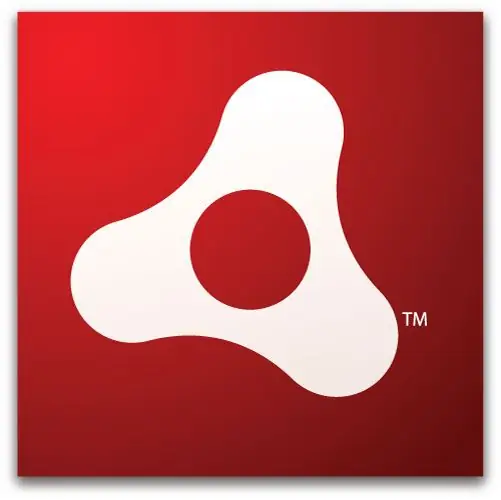
AIR Androidille: Tämä esitys opastaa sinua koko AIR for mobile -sovelluksen kehitysprosessissa suunnittelusta käyttöönottoon. Chris Griffith näyttää, kuinka hän suunnitteli ja rakensi sovelluksen käyttämällä erilaisia työkaluja ja tekniikoita. Jos olet minä
Como Hacer Un Guante Con Sensores Flex ja Conexión Androidille: 9 vaihetta

Como Hacer Un Guante Con Sensores Flex Y Conexión Androidille: Elobjetivo de este proyecto es crear un system de entrada para dispositivos m ó viles, que est á Jos haluat nähdä tämän opetusohjelman englanniksi, napsauta tätä: ht
Mobiilivirtuaalitodellisuus käsittelyn avulla Androidille (TfCD): 7 vaihetta (kuvien kanssa)

Mobiilivirtuaalitodellisuus prosessoinnin avulla Androidille (TfCD): Virtuaalitodellisuus (VR) on yksi uusista tekniikoista, jotka voivat olla mielenkiintoisia tulevaisuuden tuotteissa. Siinä on paljon mahdollisuuksia, etkä edes tarvitse kalliita VR -laseja (Oculus Rift). Se voi tuntua erittäin vaikealta tehdä itse, mutta perusasiat ovat
